設定したギフト ハント セッションは、デフォルトで誰でも利用できます。 しかし、訪問者を区別して、ログインしている、または匿名 (ログインしていない) ユーザーのみにギフトを表示したい場合があります。
ささやかな贈り物で訪問者を驚かせることには、常にいくつかのメリットがあります。 ほとんどの場合、コンバージョンが容易になるため、より多くの顧客を獲得できます。 しかし、まだ顧客になっていない訪問者に注目したい場合は、それらを区別できなければなりません。 幸いなことに、Gift Hunt がそのお手伝いをします。
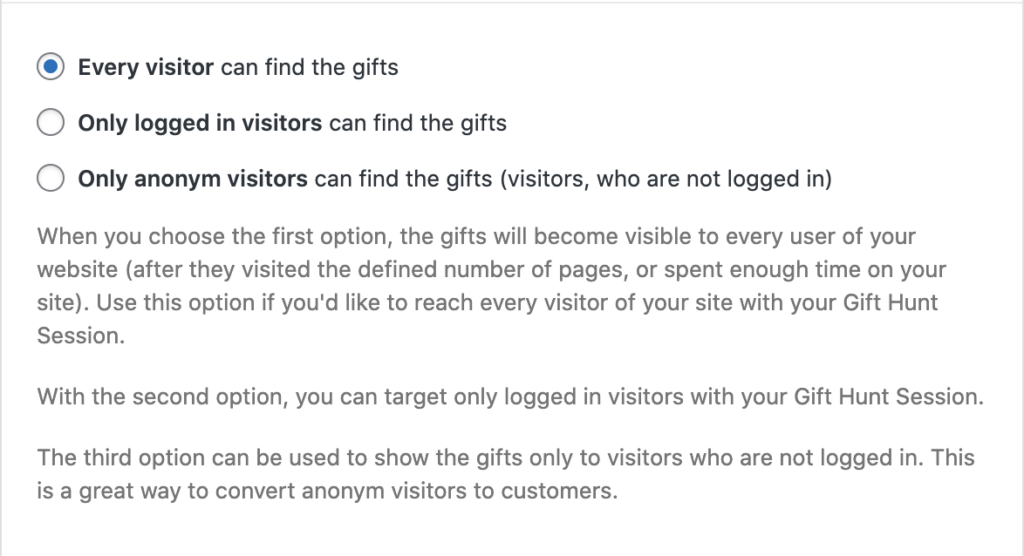
上の画像に見られるように、Gift Hunt セッションを設定する際に選択できる 3 つのオプションがあります。
最初のものでは、あなたのセッションは誰でも利用でき、すべての訪問者はあなたのサイトでギフトを見つけることができます.
XNUMX つ目は、ログインしているユーザーだけがギフトを見ることができます。 これは、潜在的な顧客との最初のタッチポイントを作成したい場合に非常に便利です。 誰かがあなたのウェブサイトに登録すると、連絡を取って会話を始めるのがずっと簡単になります.
XNUMX 番目のオプションでも同じことができますが、匿名 (ログインしていない) ユーザーに焦点を当てます。
私たちを見てみましょう ベストプラクティスガイド ギフト ハント キャンペーンの成功のために。
ゲット plugin
Gift Hunt は、Web サイトへのトラフィックを増やし、訪問者がサイトに費やす時間を増やし、潜在顧客のデータベースを拡大するのに役立ちます。
認定条件 に…
- ギフトハントをインストールする WordPress サイトで
- 創造する 初めてのギフトハント セッション
- プレビュー あなたのギフトハントセッション
- 収集したユーザー データをエクスポートする
- カスタム アイコンをアップロードする あなたのギフトハントセッションのために
- アニメーションを変更する ギフトハントのアイコン
- 位置を変更する ギフトハントのアイコン
- 別のデザインを使用する ポップアップウィンドウ用
- つながり、 あなたへのギフトハント Mailchimp アカウント
- ディスプレイ あなたのギフト ハント アイコン ショートコードで
- ポップアップでカスタム コンテンツを使用する ウィンドウを使用して入力ファイルを追加します。
- 成功メールを無効にする 誰かがデータ収集プロセスを完了した後
- ギフトアイコンを表示する ログインまたは匿名の訪問者


